Die Google Bildersuche ist ein hilfreiches Tool wenn man Bilder, Icons, Symbole, Sehenswürdigkeiten, Desktop-Hintergründe und dergleichen sucht. Die Suche funktioniert aber auch andersherum: die umgekehrte Bildersuche von Google sorgt dafür, dass ihr vermittels einer Bilddatei oder einem Link zu einer Grafik nach ähnlichen Dateien bzw. nach der originalen Quelle suchen könnt. Nach einer größeren Version eines Bildes forsten, einen Fake-Account in einem sozialen Netzwerk entlarven, weitere Aufnahmen einer Landschaft ausfindig machen und vieles mehr ist auf diesem Weg möglich. Hier findet ihr die Anleitung für die Google Bildersuche rückwärts.
Kapitel in diesem Beitrag:
- 1 Google Bildersuche rückwärts – Mac und PC
- 2 Umgekehrte Google Bildersuche – iOS und Android
- 3 Ähnliche Beiträge
- 4 PDF Secure: Am iPhone PDFs mit Passwort versehen oder sie davon befreien
- 5 Preshow Theater: App zeigt 4K-Kinotrailer einzeln oder im Mix
- 6 5 + 1 App-Empfehlungen im April 2025
- 7 Apple Immersive Video Utility: Videos für die Vision Pro am Mac verwalten
- 8 Sprachmemos App: Automatische Transkripte jetzt auch auf Deutsch
- 9 Safari-Trick: Vorige Seite in zweitem Tab öffnen (und damit beide Seiten behalten)
- 10 Apple Mail App: Kategorien verstehen, aktivieren und deaktivieren
- 11 Nintendo Today! – Neue News-App für Nintendo-Fans
Google Bildersuche rückwärts – Mac und PC
Die umgekehrte Bild-Suche von Google funktioniert am besten am Apple Mac oder Windows PC. Um mit Bildern zu suchen, solltet ihr die entsprechende Datei bereithalten oder den jeweiligen Link parat haben. Zur Bild-URL findet ihr übrigens, wenn ihr (in Safari) rechts auf das Bild klickt und dann „Bildadresse kopieren“ auswählt. Ihr könnt auch „Bild in neuem Tab öffnen“ wählen und dort dann die Bildadresse aus der Adresszeile kopieren. Mehr zum Thema hier: Hochauflösende Grafiken aus der Bildersuche anzeigen.
Hier nun die einzelnen Schritte, die ihr für die umgekehrte Google Bildersuche am Apple Mac oder Windows PC gehen müsst. Passender Weise habe ich euch die Schritt-für-Schritt-Anleitung in Bildern aufbereitet ;)
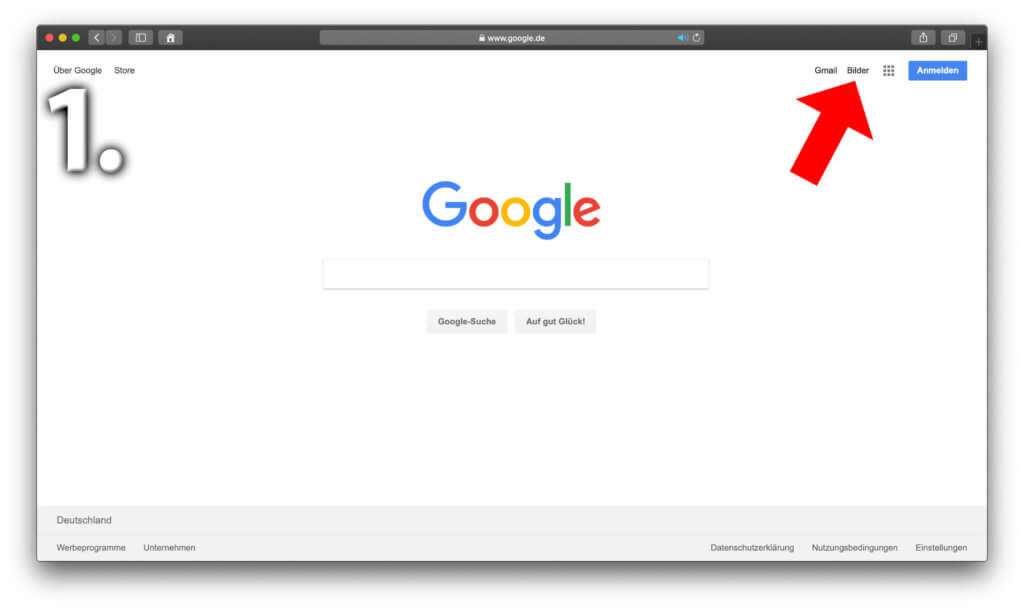
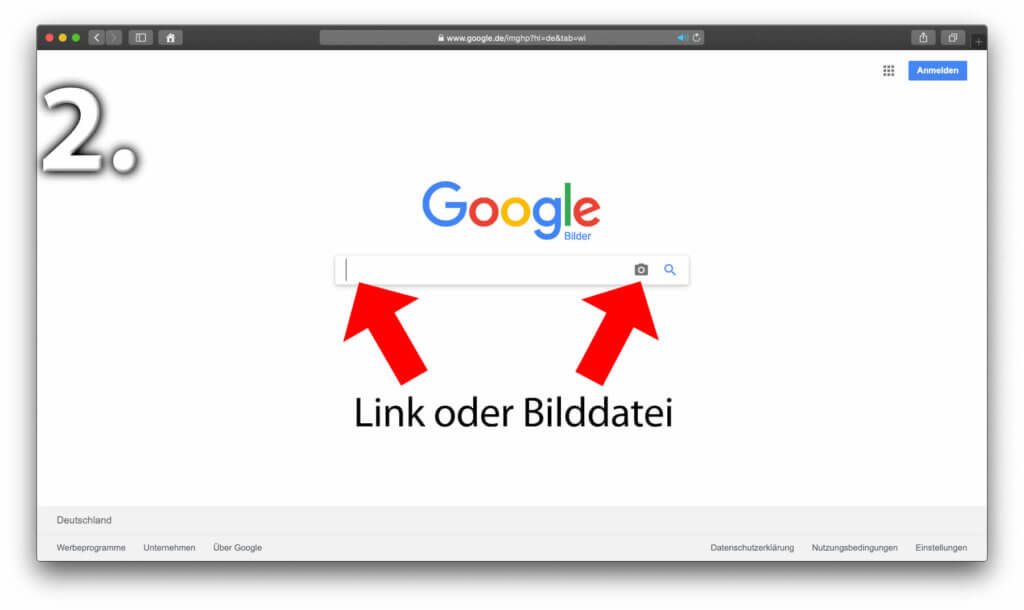
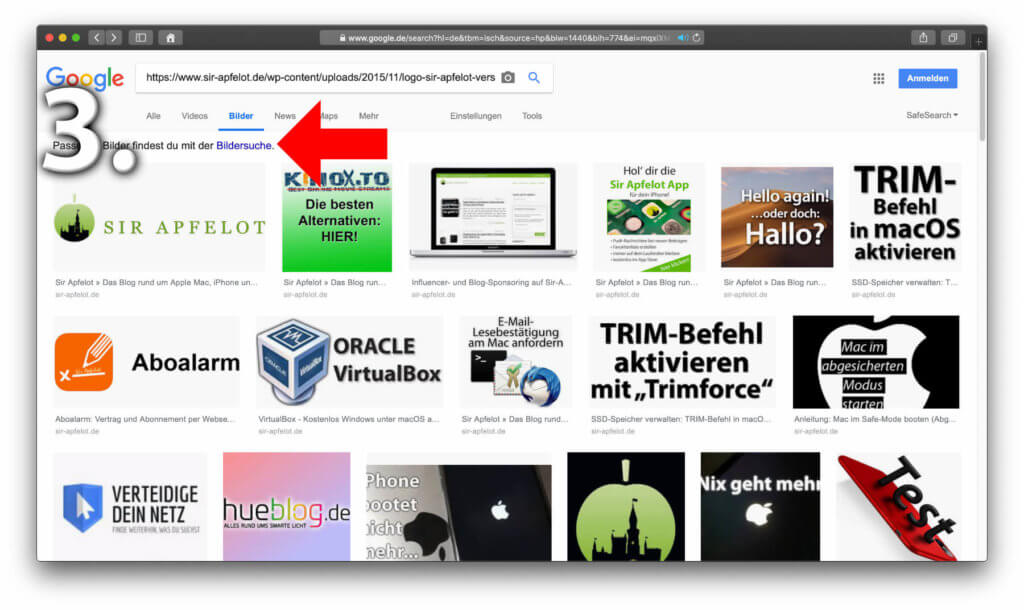
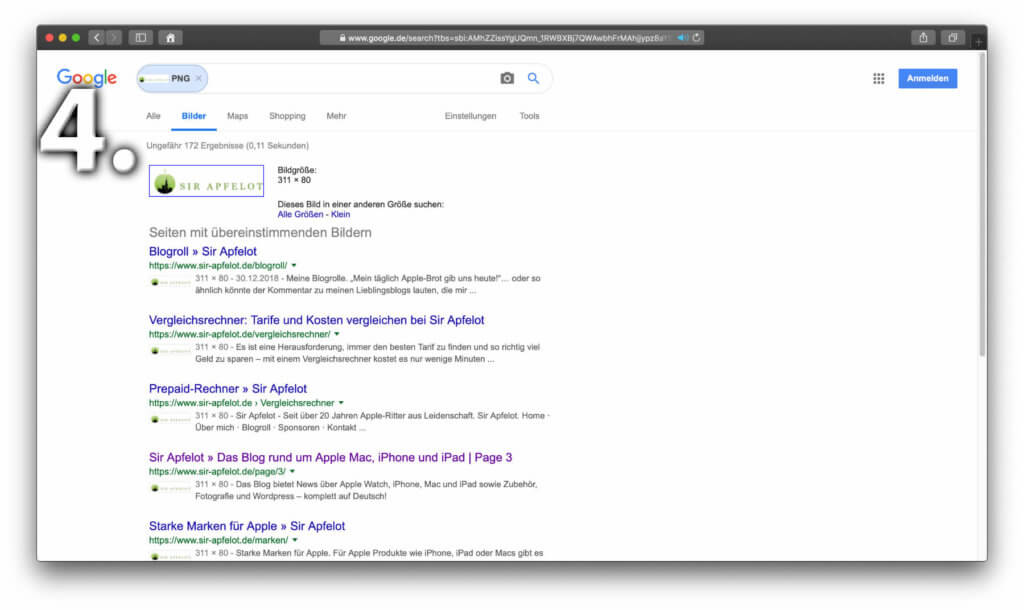
Umgekehrte Google Bildersuche – iOS und Android
Auf dem Smartphone kommt ihr für die umgekehrte Bildersuche von Google nicht am Chrome-Browser vorbei. Denn beispielsweise in Safari lassen sich keine Bilder-URLs kopieren oder Bilder in einem neuen Tab öffnen, um deren Link aus der Adressleiste zu kopieren.
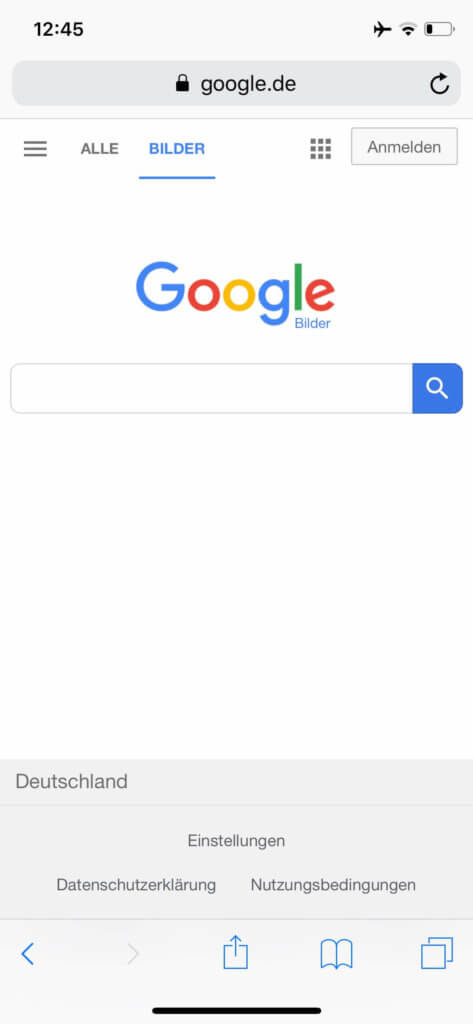
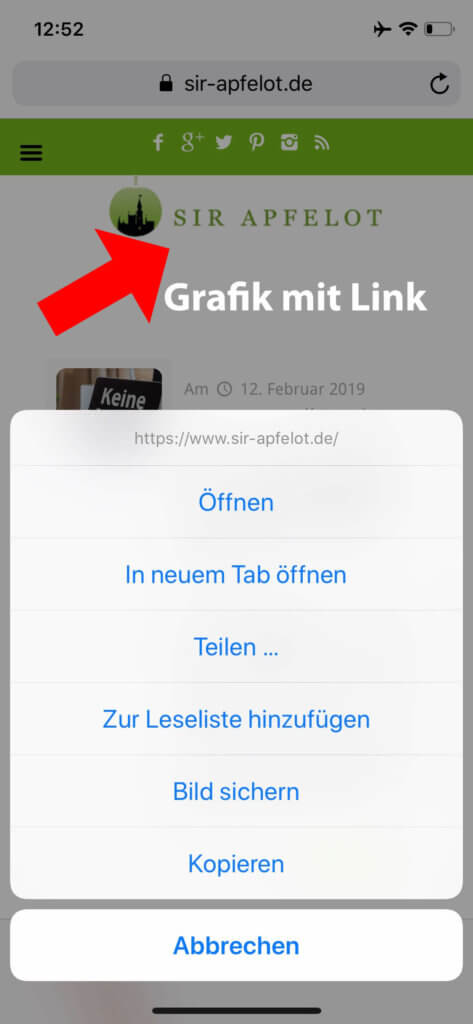

Habt ihr die Chrome App installiert, bieten sich euch neue Möglichkeiten. Nicht nur kann man mit der Webbrowser-App Bilder in neuen Tabs öffnen, sondern sie auch direkt auf Google suchen. Dazu drückt man einfach länger auf das gewünschte Bild einer Webseite (3D Touch) und tippt dann auf den Menüpunkt „In Google nach dem Bild suchen“.
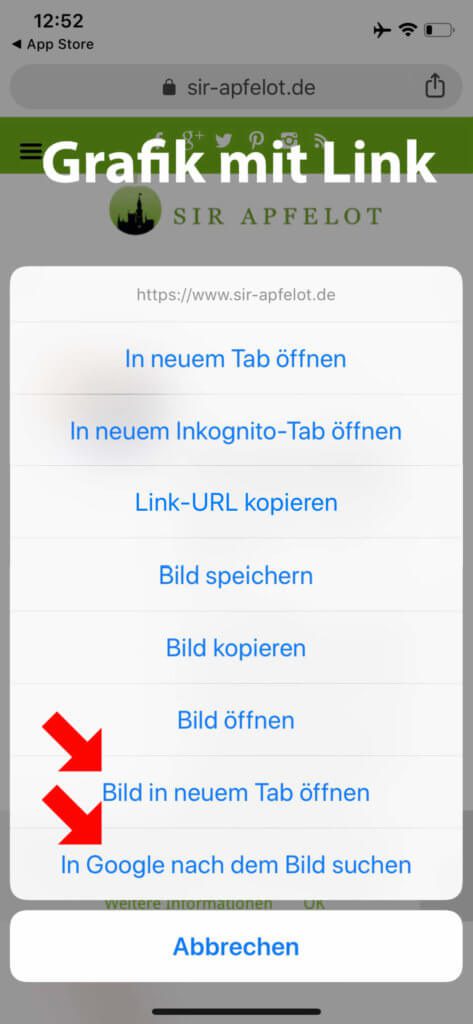
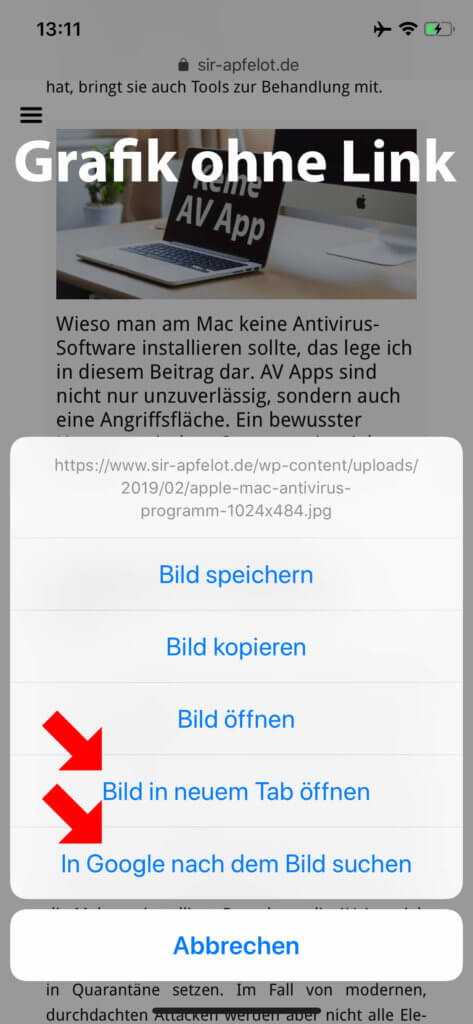
Unter Android funktioniert das übrigens ähnlich. Der einzige Nachteil am Smartphone oder Tablet: man kann keine Grafiken, Fotos oder Bilder suchen, die sich im Speicher befinden. Es lassen sich also keine Dateien aus der Fotos-App importieren oder anderweitig in eine Suche einbeziehen. Somit kann man am Apple iPhone und an Android Smartphones per Chrome App nur Fotos und Bilddateien von Webseiten nachverfolgen.
Ähnliche Beiträge
Johannes hat nach dem Abitur eine Ausbildung zum Wirtschaftsassistenten in der Fachrichtung Fremdsprachen absolviert. Danach hat er sich aber für das Recherchieren und Schreiben entschieden, woraus seine Selbstständigkeit hervorging. Seit mehreren Jahren arbeitet er nun u. a. für Sir Apfelot. Seine Artikel beinhalten Produktvorstellungen, News, Anleitungen, Videospiele, Konsolen und einiges mehr. Apple Keynotes verfolgt er live per Stream.

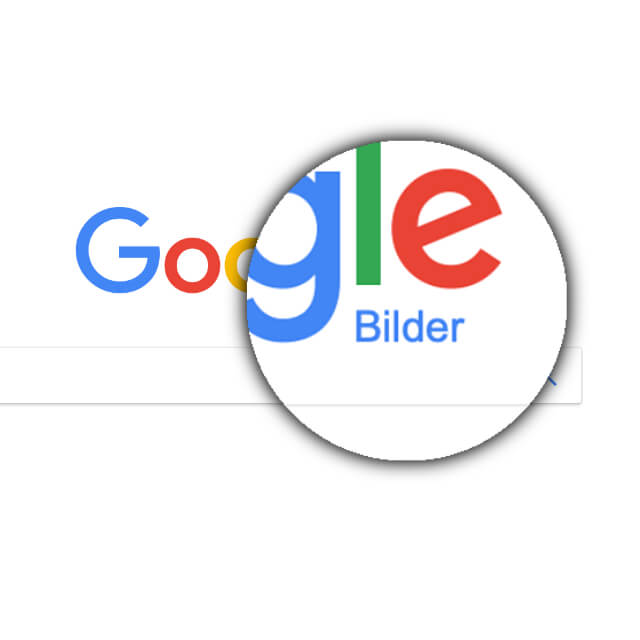








Hallo
Ich möchte ähnliche Bilder Auf meinem Mac finden, micht im Web. Gibts dazu auch App-Empfelungen?
Da wüsste ich aktuell keine App für. Es gibt nur diese Duplikate-Finder, die gleiche Fotos auf dem Mac finden. Aber du meintest „ähnliche“, oder?
Ja, ähnliche.
Es gab vor vielen Jahren mal ein Programm für den Mac, das die Bilder zumindest farbähnlich sortierte.
Da wäre wohl so eine AI Software gut, wie z.B. Nero AI Photo Tagger.